先自我介绍一下,小编浙江大学毕业,去过华为、字节跳动等大厂,目前在阿里
深知大多数程序员,想要提升技能,往往是自己摸索成长,但自己不成体系的自学效果低效又漫长,而且极易碰到天花板技术停滞不前!
因此收集整理了一份《2024年最新Linux运维全套学习资料》,初衷也很简单,就是希望能够帮助到想自学提升又不知道该从何学起的朋友。
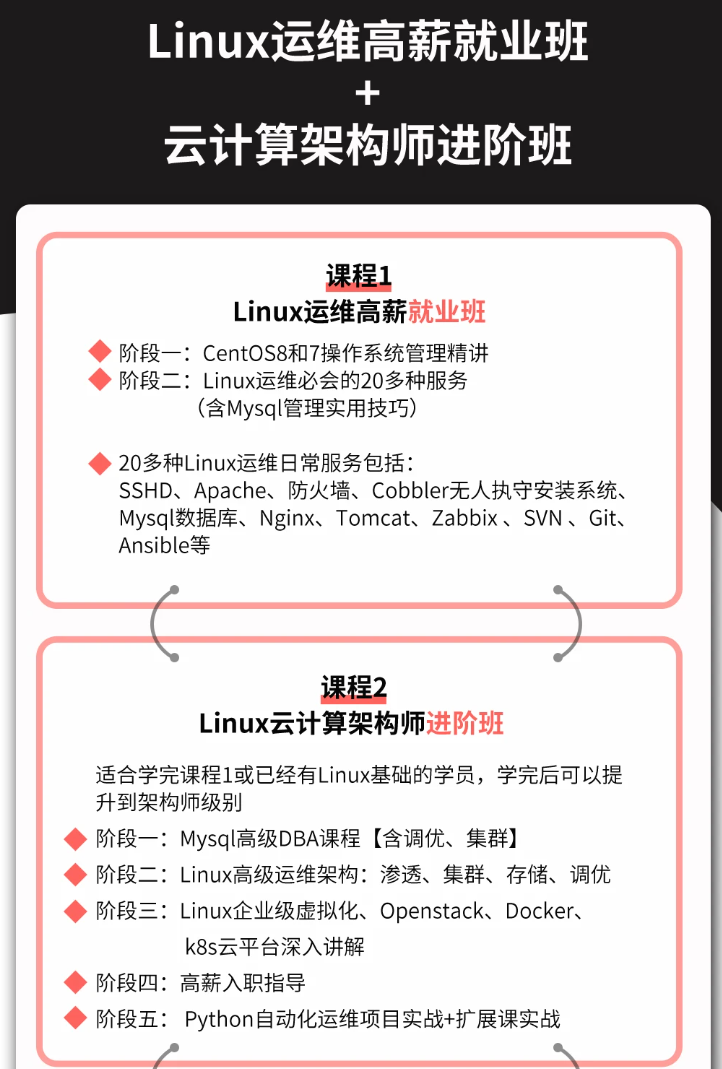
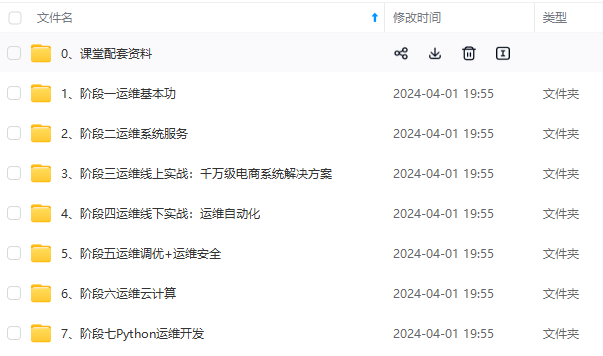
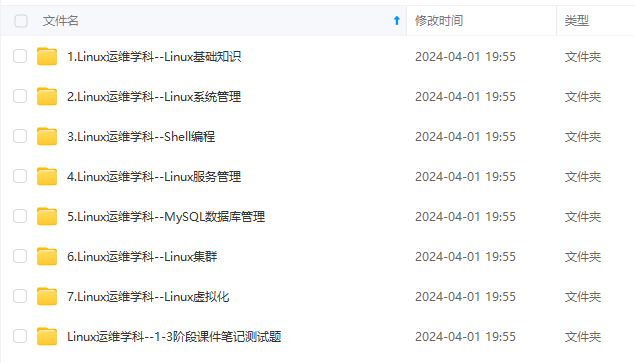
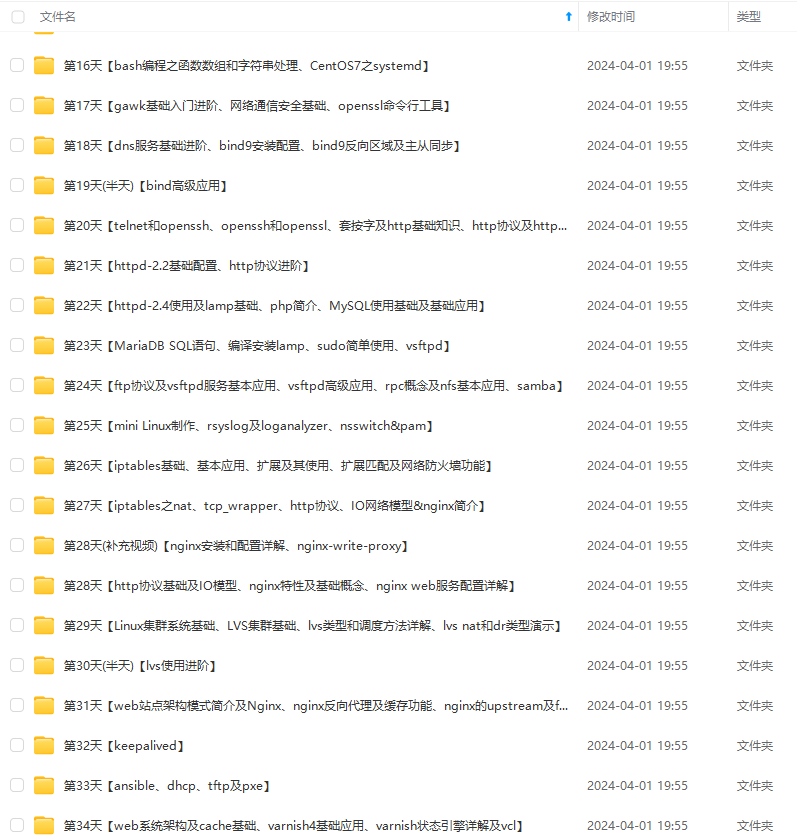
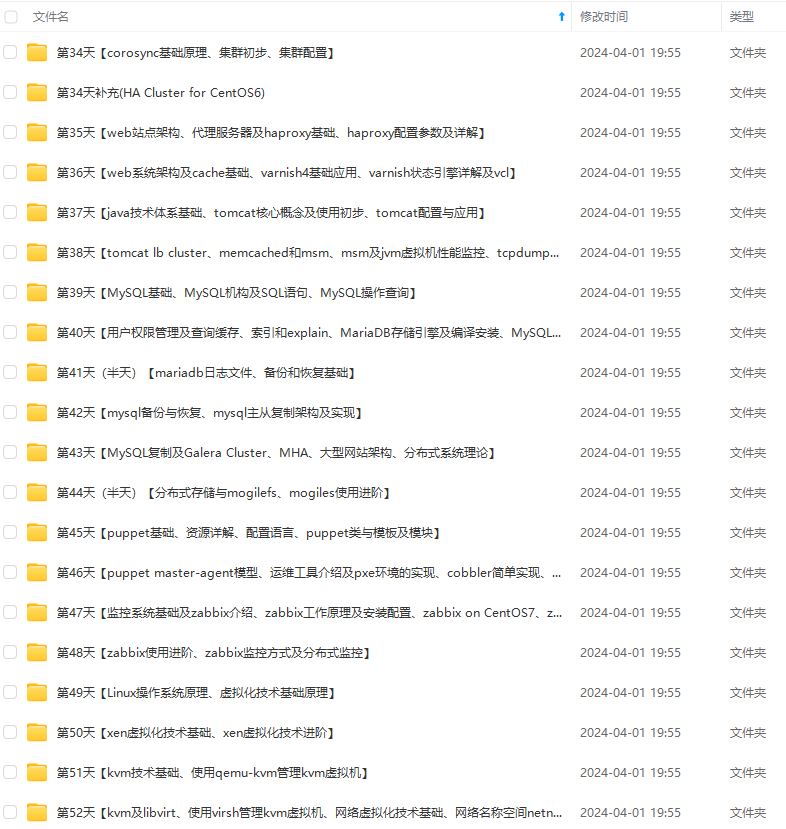
既有适合小白学习的零基础资料,也有适合3年以上经验的小伙伴深入学习提升的进阶课程,涵盖了95%以上运维知识点,真正体系化!
由于文件比较多,这里只是将部分目录截图出来,全套包含大厂面经、学习笔记、源码讲义、实战项目、大纲路线、讲解视频,并且后续会持续更新
# 共享名
$ShareName = 'TestShare'
# 共享路径
$Path = 'D:\SHARE'
If (!(Get-WmiObject -Class Win32_Share -Filter "name='$ShareName'"))
{
$Shares = [WMICLASS]"WIN32_Share"
$Shares.Create($Path,$ShareName,0).ReturnValue
}
else
{
Write-Warning "$ShareName has been sharing!!"
}
如果如果您有远程机器的管理员权限的话,也利用WMI在远程的机器上创建新的共享文件夹,下面是在远程主机上创建共享文件夹的代码:
# 共享名
$ShareName = 'TestShare'
# 共享路径
$Path = 'D:\SHARE'
# 远程主机名
$Server = 'Server'
If (!(Get-WmiObject -Class Win32_Share -Filter "name='$ShareName'"))
{
$Shares = [WMICLASS]"\\$Server\root\cimv2:WIN32_Share"
$Shares.Create($Path,$ShareName,0).ReturnValue
}
else
{
Write-Warning "$ShareName has been sharing!!"
}
低调的cmd
::建议先查看当前的共享文件夹再进行创建操作
net share TestShare=D:\SHARE /users:25 /remark:"test share of the a folder"
我们很轻易地就能将一个文件夹的共享状态开启,我们可以通过UNC路径对其进行访问。创建完文件共享之后,我们来看看怎么使用吧。
驱动器映射和共享访问
接下来,我们摒弃图形化界面的操作(如果你非喜欢那么做的话,可以通过网上邻居【“网络”】进行查看,或者在计算机图标下右键选择映射网络驱动器),我们来通过命令去启用吧。
强悍的Powershell
临时创建一个网络驱动器映射:
(New-Object -ComObject WScript.Network).MapNetworkDrive("Z:", "\\TEST-PC\USERS")
创建一个持久化的网络驱动器映射:
# New-PSDrive 加上 -Persist 参数使得驱动器在 PowerShell 之外可见。
# 要真正地创建一个永久的网络驱动器,请确保加上 -Scope Global。/
# 如果 New-PSDrive 在全局作用域范围之外运行(例如,在一个脚本中运行),该驱动器只会在脚本运行时出现在文件管理器中。
New-PSDrive -Name Z -PSProvider FileSystem -Root \\TEST-PC\USERS -Persist -Scope Global
小巧的cmd
::下面这条命令虽然可以在cmd使用此磁盘映射,但是不可利用资源管理器加载。
net use Z: \\TEST-PC\USERS
::这里是将systemroot文件夹映射为z:驱动器,可利用"explorer.exe"加载,可惜不能使用网络路径。
subst Z: $env:systemroot
完成如上的工作之后,不出意外,你的资源管理器会出现你想要访问的网络路径的图标。
删除共享
如果不需要再使用此共享文件夹了,可以卸载掉网络驱动器,并在共享的主机上删除该共享。
Powershell
$Shares = Get-WMIObject Win32_Share | Where {$_.Name -eq ""}
Foreach ($Share in $Shares) {
$Share.Delete()
}
cmd
net share TestShare /delete

最全的Linux教程,Linux从入门到精通
======================
-
linux从入门到精通(第2版)
-
Linux系统移植
-
Linux驱动开发入门与实战
-
LINUX 系统移植 第2版
-
Linux开源网络全栈详解 从DPDK到OpenFlow

第一份《Linux从入门到精通》466页
====================
内容简介
====
本书是获得了很多读者好评的Linux经典畅销书**《Linux从入门到精通》的第2版**。本书第1版出版后曾经多次印刷,并被51CTO读书频道评为“最受读者喜爱的原创IT技术图书奖”。本书第﹖版以最新的Ubuntu 12.04为版本,循序渐进地向读者介绍了Linux 的基础应用、系统管理、网络应用、娱乐和办公、程序开发、服务器配置、系统安全等。本书附带1张光盘,内容为本书配套多媒体教学视频。另外,本书还为读者提供了大量的Linux学习资料和Ubuntu安装镜像文件,供读者免费下载。

本书适合广大Linux初中级用户、开源软件爱好者和大专院校的学生阅读,同时也非常适合准备从事Linux平台开发的各类人员。
需要《Linux入门到精通》、《linux系统移植》、《Linux驱动开发入门实战》、《Linux开源网络全栈》电子书籍及教程的工程师朋友们劳烦您转发+评论
网上学习资料一大堆,但如果学到的知识不成体系,遇到问题时只是浅尝辄止,不再深入研究,那么很难做到真正的技术提升。
一个人可以走的很快,但一群人才能走的更远!不论你是正从事IT行业的老鸟或是对IT行业感兴趣的新人,都欢迎加入我们的的圈子(技术交流、学习资源、职场吐槽、大厂内推、面试辅导),让我们一起学习成长!
不再深入研究,那么很难做到真正的技术提升。**
一个人可以走的很快,但一群人才能走的更远!不论你是正从事IT行业的老鸟或是对IT行业感兴趣的新人,都欢迎加入我们的的圈子(技术交流、学习资源、职场吐槽、大厂内推、面试辅导),让我们一起学习成长!






















 1万+
1万+











 被折叠的 条评论
为什么被折叠?
被折叠的 条评论
为什么被折叠?








